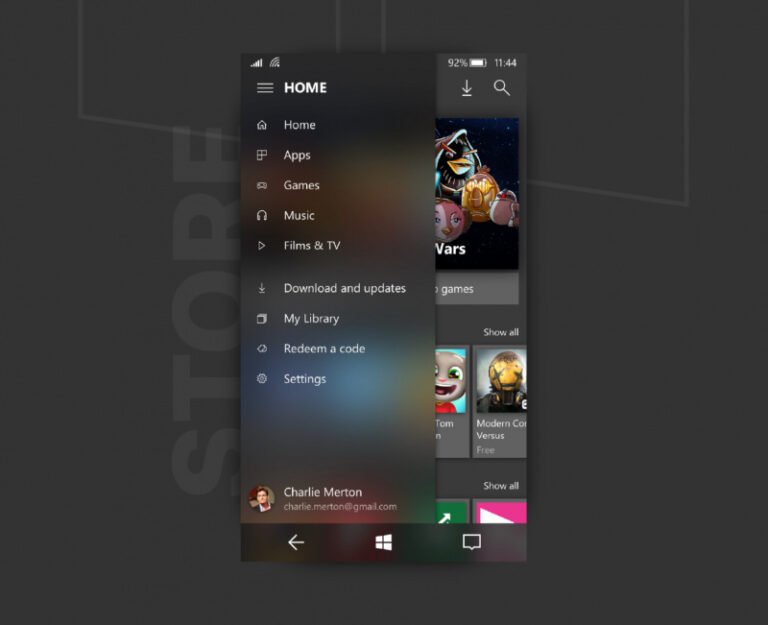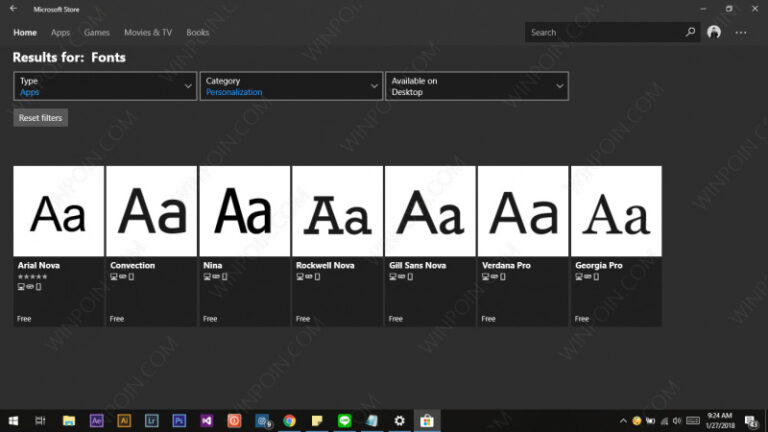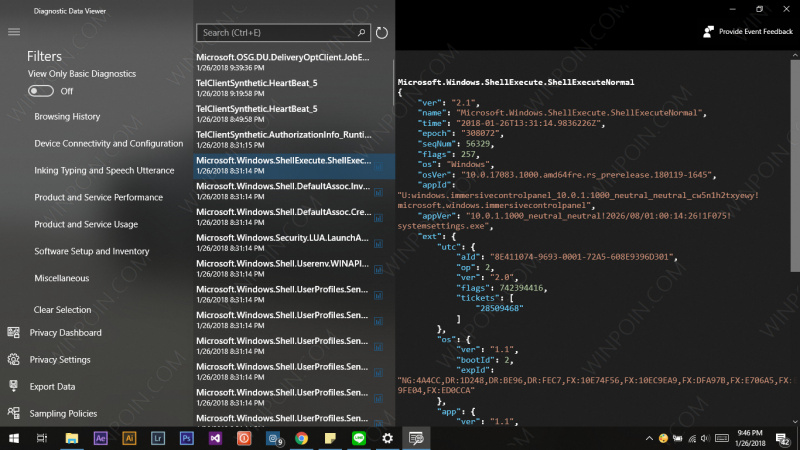
Diantara kalian mungkin sudah mengetahuinya, bahwa Microsoft menanamkan telemetri pada Windows 10. Telemetri ini mengambil data dan mengirimkannya ke Microsoft. Data yang diambil biasanya berupa user experience. Menurut Microsoft, hal ini dilakukan agar dapat melakukan peningkatan produk Windows 10 itu sendiri, dengan mengetahui prilaku kegiatan pengguna yang dikirim melalui telemetri.
Semenjak Windows 10 Build 17083 dirilis, terdapat aplikasi baru yang bernama Diagnostic Data Viewer. Fungsinya adalah untuk menampilkan data diagnostic yang akan dikirimkan ke Microsoft. Secara default aplikasi ini tidak aktif, jika kamu ingin mengaktifkannya berikut WinPoin akan berikan langkah-langkahnya.
Mengaktifkan Diagnostic Data Viewer di Windows 10
- Buka Settings.
- Navigasi ke Privacy – Diagnostics & feedback.
- Pada panel kanan, switch ke On pada menu Diagnostic Data Viewer. Jika sudah klik opsi Diagnostic Data Viewer.
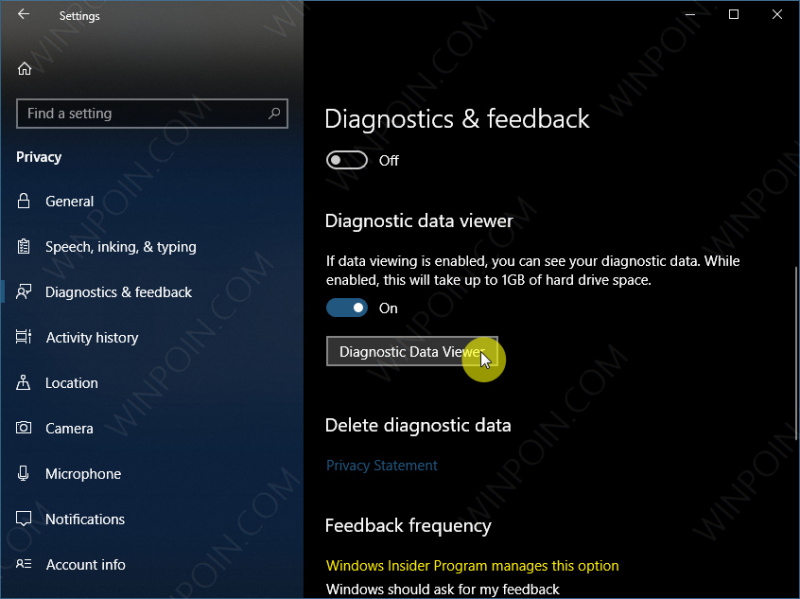
- Kemudian kamu akan diarahkan ke aplikasi Diagnostic Data Viewer di Microsoft Store, klik Get untuk mendownload apps tersebut.
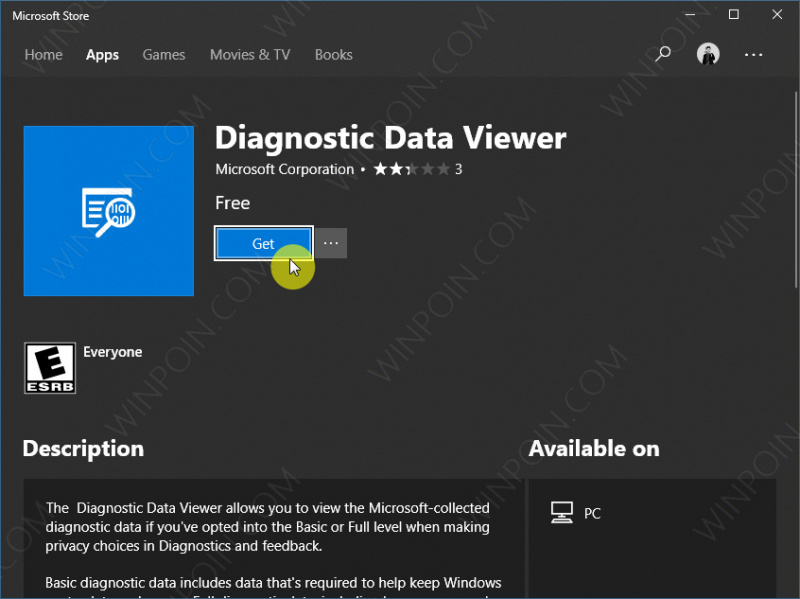
- Done.
Diagnostic Data Viewer
Ketika app dijalankan, maka akan tertampil daftar data yang akan dikirimkan berserta detail dari data tersebut pada panel kanan.
Kamu juga dapat mencari Diagnostic Data berdasarkan kegiatan yang dilakukan. Caranya dengan cara memilih berdasarkan kategori yang tersedia. Sayangnya, membaca data ini cukup sulit bagi orang awam karena ditulis dengan menggunakan bahasa pemograman JSON.
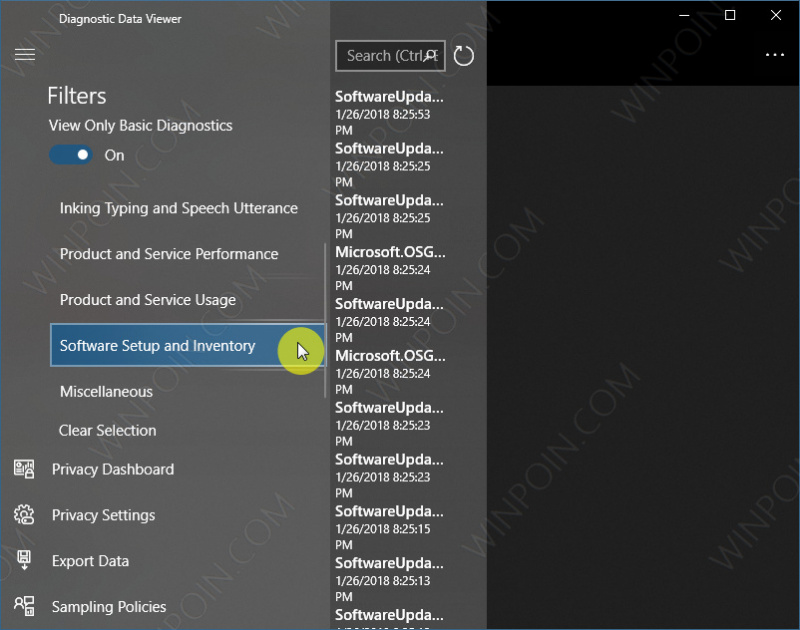
Selain itu, kamu juga dapat meng-exportnya dalam bentuk CSV file. Caranya klik opsi Export Data dan tentukan dimana file akan tersimpan.
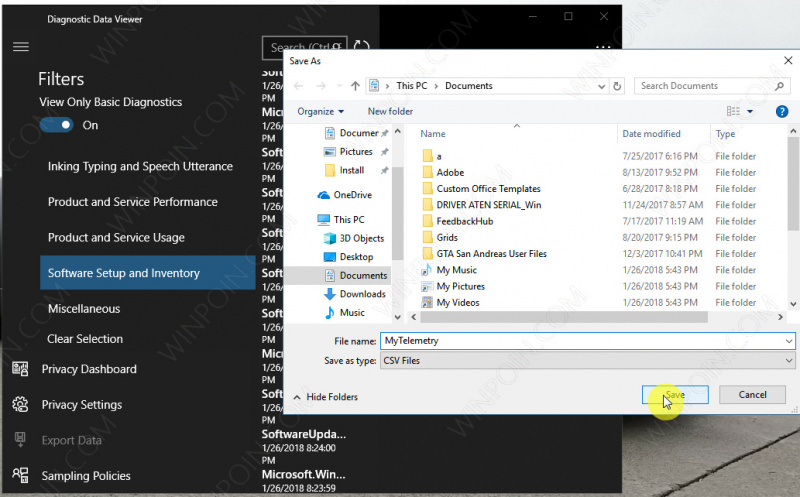
File dalam format CSV ini bisa kamu buka dengan Office Excel.
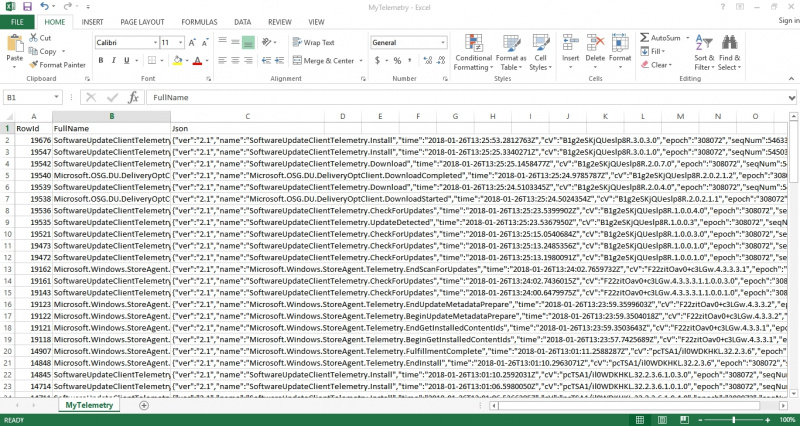
Perlu kamu ketahui, dibutuhkan ruang penyimpanan sekitar 1 GB jika kamu ingin mengaktifkan Diagnostic Data Viewer. Semoga bermanfaat.